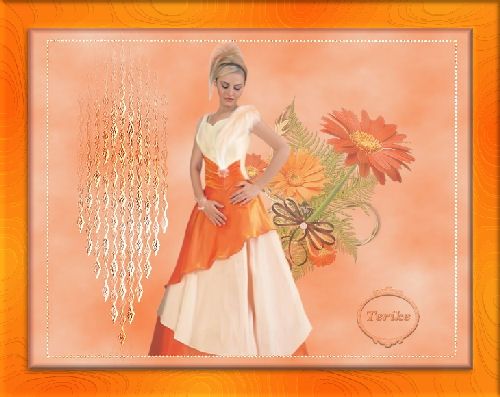-
3
Tutorial 3

A kép psp9-el készült, de elkészíthető corel programokkal is.
Mask:
Filter: Muras Meister/Cloud Muras Meister
Válassz egy virág és egy emberi alak tubet, aminek színei harmonizálnak egymással.
Nyiss egy 650*500-as Transparens lapot.
Végy a tubéd erősebb színeiből 2 színt egy sötétebbet és egy világosabbat.
Töltsd ki a lapot a 2 szín Gradientjével.
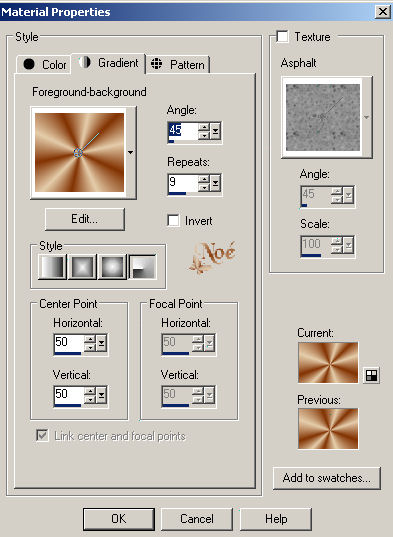
Majd használd az Effects/MurasMeister/Cloud alábbi beállítását:

Kérj egy új réteget a képre .
Layers/New Raster Layer
Jobb oldalt a rétegeknél figyelj oda, hogy ezen a rétegen legyél, majd töltsd ki ismét gradienttel a képed. Beállítás ugyanaz, mint az első képen! Majd használd az Effects/Image Effects/Seamless Tilinget, így:
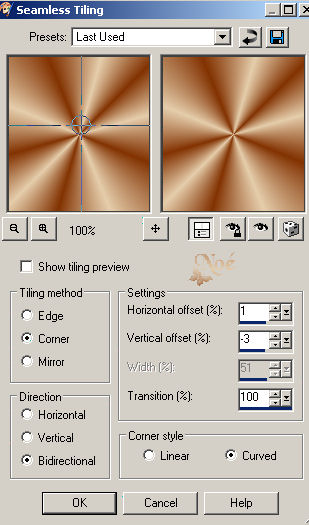
Használd az Effects/Texture Effects/Fine Leather alábbi beállítását:
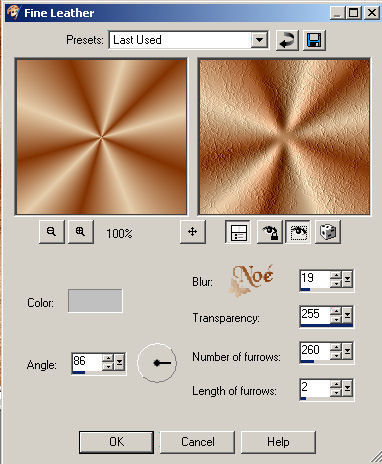
Most pedig tedd rá a letöltött maskot. (Layers/Load/SaveMask/Load Mask From Disk)
Állítsd be így:

Most a rétegeknél katt a Group-Raster2-re (jobb oldalt)
Effects/User Defined Filter, beállítása itt:
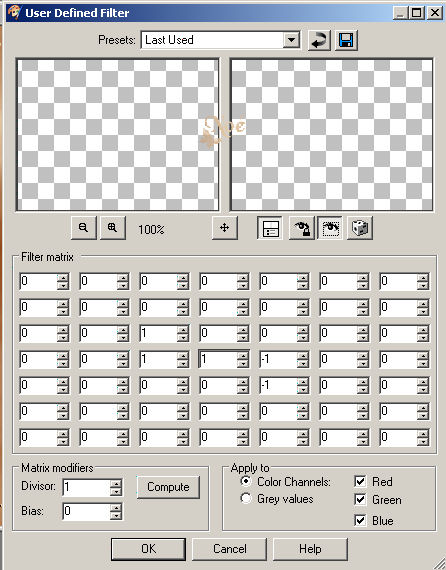
Rétegeknél lépj vissza a Raster1-re, tehát az elsőre. Adj hozzá 1 új réteget (Layers/New Raster Layer, és ez lesz most a Raster2 es képed. Tedd rá a virág tubéd. Szüntesd meg a kijelölést, és jobbra a rétegeknél vedd lejjebb a kép élességét minimum 50%-ra. Így halványabb lesz a virágod és jobban illik a képedre. Így csináld:

Tegyél rá egy új réteget és tedd rá a másik tubéd is. Azért teszünk ennyi réteget a képre, hogy később igazítani tudjunk, ha akarunk egy-egy tubén:). Csak rá kattintasz a tube rétegére és tudod mozgatni. Tegyél még egy réteget és tedd rá a neved. Ha nagyon erős a neved színe halványíthatod az előző módszerrel.
Most pedig vond össze a rétegeket. Layers Merge Visible
Tegyünk hozzá keretet. Image /Add Borders. 40-est. Jelöld ki varázspálcával.
Töltsd ki az első képen látható Gradienttel
Használjunk egy kis effektet, Effects/Artistic Effects/Topography

Majd domborítsuk kicsit. Effects/3D Effects/Inner Bevel. Beállítása itt.

most pedig változtassunk a kijelölésen, fordítsuk meg. Selections/Invert, és a képünkön alkalmazzunk Effects/3D Effects/Buttonize-t Beállítása itt.

Szüntessük meg a kijelölést! Selections/Selections None
Itt akár be is fejezheted a képed, vagy csillizheted, ahogy jónak látod. Én készítettem rá feliratot, illetve egy kis idézetet, egy új transzparensre írtam, majd domborítottam a szöveget az előző módszerrel. Rátettem a képemre, így az azonnal kijelölt lett, és máris dolgozhattam tovább. Most hogy betűink kijelölve maradtak használjunk egy kis Adjust/Add/RemoveNoisel/Add Noise. Az alábbiak szerint állítsd be, majd változtasd meg minden egyes animation shopba átvitel előtt. Mielőtt átvinnéd szüntesd meg a kijelölést (Selections/SelectionsNone. )

Ha visszamész a psp-be visszanyíl kétszer és állítsd be újra az adjust. A műveletet ismételd meg legalább hatszor, hogy szép legyen a mozgás a képeden.
És akkor ugyanezzel a módszerrel még egy kép:

-
Comments
11IbolyaWednesday 6th August 2014 at 14:56 Répondre10Dupály MáriaMonday 3rd March 2014 at 21:281JolcsiSaturday 4th January 2014 at 15:24
Répondre10Dupály MáriaMonday 3rd March 2014 at 21:281JolcsiSaturday 4th January 2014 at 15:24 Suivre le flux RSS des commentaires
Suivre le flux RSS des commentaires
 Add comment
Add comment